Pada kesempatan kali ini admin berbagi 2 cara mengatasi masalah spasi yang acak-acakan atau tidak beraturan pada data word. Masalah ini pernah admin alamai dulu semasa dalam penyusunan laporan PKL (Magang) Cara ini sudah admin praktikkan hasilnya MANTUL (mantap betul).
CARA 1
Melakukan Perubahan Pada Save As Type
Cara ini sama persis ketika kita membuat file dokumen di Office 2010, 2013, 2016 dan 2019 dan tujuannya file tersebut agar bisa dibuka di Office 2003 atau Office 2007. Lakukan perubahan tipe penyimpanan. Silakan Anda pilih Word 97-2003 Document sebelum Anda menyimpan file dokumen pada opsi Save as type seperti gambar berikut ini.
Walaupun dengan cara ini masalah spasi bisa teratasi, namun ada juga kekurangannya. Kelemahannya adalah fitur-fitur terbaru yang kita buat di Office terbaru akan tidak bisa tersimpan di versi Office lama.
CARA 2
Melakukan sedikit perubahan pengaturan pada Office 2010 , 2013, 2016 dan 2019 yang Anda miliki, di sini admin menggunakan Office 2019.
Buka Office yang terinstal di leptop anda, lalu klik pilih menu File - Info - Prepare for Sharing > - Check Compatibilty seperti gambar berikut ini.
Kemudian checklist atau centang pada Check compatibility when saving documents. Dengan mencentang pengaturan ini maka semua fitur Office 2010 , 2013, 2016 dan 2019 akan bisa dibuka dengan normal di Office 2003 atau Office 2007 termasuk masalah spasi yang renggang berantakan.
Selamat Mencoba 😉
Jika ada pertanyaan, silahkan tinggalkan komentarnya.
by : admin

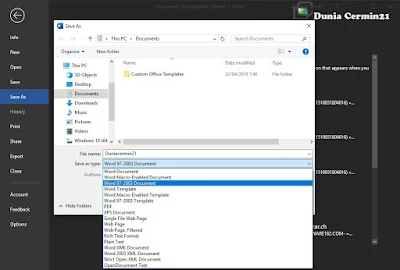


Post a Comment
Berkomentarlah yang sopan dan jangan buang waktu untuk melakukan spam. Terimakasih